
Você gosta de ler e compartilhar seus livros favoritos com seus entes queridos? Se assim for, você está no lugar certo. Apresentando a Biblioteca da família do Google Play!
Com este aplicativo, você pode compartilhar todos os seus eBooks com até cinco membros de sua família. Assim, todos podem acessar seus livros favoritos de seus próprios dispositivos móveis e ter uma experiência de leitura única.
Além disso, a Biblioteca da família do Google Play também permite que você compartilhe seus aplicativos, jogos e filmes favoritos com sua família, tudo em uma conta. É a maneira perfeita de aproveitar ao máximo sua biblioteca digital!
Continue lendo para descobrir como você pode criar sua própria Biblioteca da família no Google Play e começar a compartilhar seu conteúdo favorito com seus entes queridos.
Como criar uma biblioteca familiar no Google Play
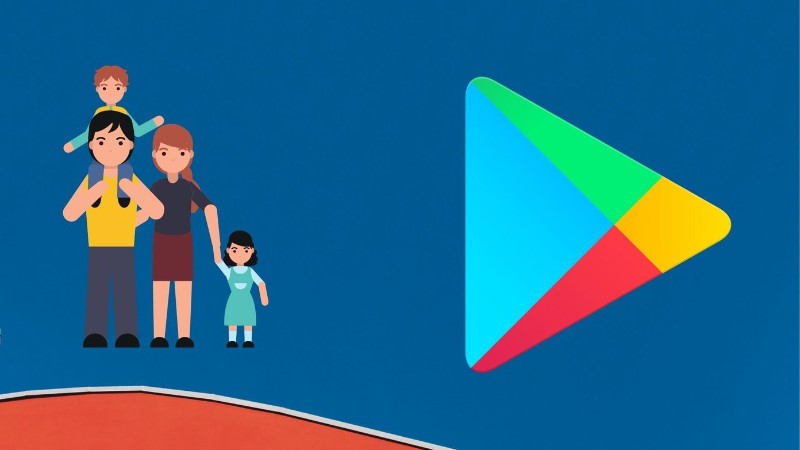
O Google Play oferece a opção de criar uma biblioteca familiar para compartilhar seus aplicativos, jogos, livros e filmes com até cinco membros de sua família. Essa opção é uma forma de economizar e evitar ter que comprar várias vezes o mesmo aplicativo. Para criar uma biblioteca da família no Google Play, siga estas etapas:
Verifique se você atende aos requisitos
Para criar uma biblioteca familiar, você deve ser maior de 18 anos, ter uma Conta do Google e morar em um país onde essa opção esteja disponível. Além disso, você deve ter um cartão de crédito ou débito para fazer a compra de aplicativos e jogos na biblioteca da família.
Configurar a biblioteca da família
Entre no Google Play, vá para Configurações e clique em Família. Em seguida, selecione Criar uma biblioteca familiar e siga as etapas para configurar o método de pagamento e enviar os convites aos membros de sua família. Depois que os membros aceitarem o convite, eles poderão acessar a biblioteca e baixar os aplicativos e jogos que você compartilhou.
Etapas para compartilhar apps e jogos na Biblioteca da família do Google Play

Deseja compartilhar seus aplicativos e jogos comprados no Google Play com seus familiares? Aqui estão os passos para fazê-lo:
Configurar a biblioteca da família
Primeiro, você precisa configurar a biblioteca da família em sua conta do Google. Para fazer isso, siga estas etapas:
Abra o Google Play no seu dispositivo Android.
Toque no ícone do menu e selecione “Conta”.
Encontre a seção “Configurações” e toque em “Família”.
Toque em “Participar de uma Biblioteca da família” e siga as instruções para adicionar os membros da sua família.
Compartilhar aplicativos e jogos
Depois de configurar a biblioteca da família, você pode compartilhar seus aplicativos e jogos comprados com seus familiares. Para fazer isso, siga estas etapas:
Abra o Google Play no seu dispositivo Android.
Toque no ícone do menu e selecione “Meus aplicativos e jogos”.
Selecione a guia “Biblioteca” e encontre o aplicativo ou jogo que deseja compartilhar.
Toque no botão “Instalar” ou “Abrir” para baixar o aplicativo ou jogo no dispositivo do seu familiar.
Observação: Observe que nem todos os apps e jogos podem ser compartilhados na biblioteca da família. Além disso, alguns desenvolvedores podem optar por não permitir o compartilhamento de seus aplicativos e jogos.
Como adicionar membros à Biblioteca da família do Google Play

A Biblioteca da família do Google Play é uma ótima maneira de compartilhar aplicativos, jogos e outros conteúdos digitais com seus familiares. Para adicionar membros à biblioteca da família, siga estas etapas simples:
Etapa 1: configurar sua família no Google
Primeiro, você precisa configurar sua família no Google. Para fazer isso, vá para a página Família do Google e faça login com sua conta do Google. Em seguida, siga as instruções para adicionar seus familiares. É importante que todos os membros estejam usando uma conta do Google para ingressar na biblioteca da família.
Etapa 2: ativar a biblioteca da família no Google Play
Depois de configurar sua família no Google, você precisa ativar a biblioteca da família no Google Play. Para fazer isso, abra o aplicativo Google Play e toque no botão de menu localizado no canto superior esquerdo. Em seguida, selecione biblioteca familiar e siga as instruções para habilitar o recurso.
Etapa 3: adicionar membros à biblioteca da família
Depois de ativar a biblioteca da família no Google Play, você precisa adicionar os membros da sua família. Para fazer isso, abra o aplicativo Google Play e toque no botão de menu localizado no canto superior esquerdo. Em seguida, selecione biblioteca familiar e toque adicionar membro. Em seguida, escolha o membro da família que deseja adicionar e siga as instruções para concluir o processo.
Depois de adicionar os membros da família, eles poderão acessar a Biblioteca da família em seus dispositivos Android. Lembre-se de que cada membro da família terá sua própria conta do Google na biblioteca da família, portanto, deve usá-la para acessar o conteúdo compartilhado.
Corrija problemas comuns na Biblioteca da família do Google Play

O aplicativo não aparece na biblioteca da família
Esse problema geralmente ocorre quando a conta do Google no dispositivo é alterada. Para corrigir isso, verifique se a conta do Google usada para comprar o aplicativo é a mesma que você adicionou à Biblioteca da família. Nesse caso, verifique se o compartilhamento de aplicativos está ativado para a conta do Google do dispositivo. Para fazer isso, vá para Configurações> Google> Compartilhamento Familiar e verifique se todas as opções estão ativadas.
O aplicativo aparece na biblioteca da família, mas não pode ser baixado
Se o aplicativo aparecer na Biblioteca da família, mas não puder ser baixado, verifique se seu dispositivo atende aos requisitos mínimos do aplicativo. Se o seu dispositivo não for compatível, você não poderá baixar o aplicativo, mesmo que ele apareça na biblioteca da família. Também é possível que você tenha atingido o limite de dispositivos nos quais o aplicativo pode ser baixado. A maioria dos aplicativos permite que você baixe para um máximo de 5 ou 6 dispositivos.
Não é possível adicionar um membro à biblioteca da família
Se estiver com problemas para adicionar um membro à biblioteca da família, verifique se a pessoa tem uma conta do Google. Se você já tiver uma conta, verifique se não está em um país que não permita a Biblioteca da família ou se o compartilhamento de apps está ativado para sua conta. Outra causa possível é que você atingiu o limite de 6 membros na biblioteca da família. Nesse caso, você precisará remover um membro antes de adicionar outro.
Não é possível excluir um membro da biblioteca da família
Se você não conseguir remover um membro da biblioteca da família, verifique se não há compras pendentes na conta do membro. Se houver, o membro deve pagar por eles antes que você possa removê-los da biblioteca da família. Também é possível que o membro tenha adicionado conteúdo à biblioteca que não deseja perder. Se for esse o caso, certifique-se de concordar com o membro sobre como compartilhar o conteúdo antes de removê-lo da biblioteca da família.
Como remover membros da Biblioteca da família do Google Play

Se você não quiser mais que um membro da biblioteca da família tenha acesso aos seus aplicativos e jogos no Google Play, poderá removê-lo facilmente seguindo estas etapas:
Etapa 1: acessar a biblioteca da família
Abra o aplicativo Google Play Store no seu dispositivo Android, selecione o menu no canto superior esquerdo da tela e selecione “Minha conta”. Em seguida, selecione “Família” e depois “Membros da família”. Se você estiver em um dispositivo iOS, abra o Aplicativo Google Play Store, selecione a conta do usuário no canto superior esquerdo da tela e selecione “Família”.
Etapa 2: selecione o membro que deseja remover
Em “Membros da família”, selecione o membro que deseja remover. Em seguida, selecione “Remover membro” e confirme que deseja remover essa pessoa da biblioteca da família.
Depois de remover um membro da biblioteca da família, ele não terá mais acesso aos seus aplicativos e jogos compartilhados. Observe que eles também perderão o acesso a qualquer conteúdo adquirido por meio de sua conta do Google Play.
Restrições e limitações da Biblioteca da família do Google Play

Compartilhamento de aplicativos e jogos: restrições
É importante observar que nem todos os aplicativos e jogos podem ser compartilhados por meio da biblioteca da família. Alguns desenvolvedores podem optar por excluir seus produtos desse recurso e você não poderá compartilhá-los com sua família. Também há restrições quanto ao número de dispositivos que podem ser adicionados à Biblioteca da família, embora esse limite tenha aumentado recentemente de 5 para 6 dispositivos.
Controle parental: limitações
A Biblioteca da família do Google Play tem opções de controle dos pais que permitem restringir o conteúdo a determinadas classificações etárias. No entanto, é importante observar que essa ferramenta não é perfeita e pode não detectar todo o conteúdo impróprio. Portanto, recomenda-se monitorar o uso da biblioteca familiar e estabelecer regras claras com os familiares.
Compras integradas: limitações
Nem todas as compras e jogos no aplicativo podem ser compartilhados por meio da biblioteca da família. Em alguns casos, as compras estarão disponíveis apenas para a conta que as realizou e não poderão ser compartilhadas com outros membros da família. É uma boa ideia verificar as informações de cada aplicativo ou jogo antes de tentar compartilhá-lo na biblioteca da família.
Perguntas frequentes sobre a Biblioteca da família do Google Play
Quantos membros posso adicionar à minha Biblioteca da família do Google Play?
Você pode adicionar até cinco membros, incluindo você, à Biblioteca da família do Google Play. Cada membro deve ter sua própria conta Google e concordar em compartilhar os pagamentos feitos pelo gerente da biblioteca.
Como sei se um aplicativo está qualificado para compartilhamento na Biblioteca da família do Google Play?
Nem todos os apps e jogos são qualificados para compartilhamento na Biblioteca da família do Google Play. Para saber se um aplicativo está qualificado, procure um ícone de pessoa ao lado do preço na página do aplicativo. Se você não vir um ícone de pessoa, o aplicativo pode não ser elegível.
Posso compartilhar compras feitas antes de adicionar minha conta à Biblioteca da família do Google Play?
Não, você só pode compartilhar compras feitas após adicionar sua conta à Biblioteca da família do Google Play. Se você já fez compras no aplicativo ou no jogo e deseja compartilhá-las, precisará fazê-lo novamente após adicionar sua conta à Biblioteca da família do Google Play.
E se um membro da biblioteca da minha família baixar um aplicativo ou jogo que eu já comprei?
Se um membro da biblioteca da família baixar um aplicativo ou jogo que você já comprou, você não será cobrado novamente. O membro poderá baixar o aplicativo ou jogo gratuitamente da biblioteca da família.
Posso compartilhar compras feitas na loja Google Play Música, Livros ou Filmes?
Não, a Biblioteca da família suporta apenas o compartilhamento de apps e jogos, não de músicas, livros ou filmes.
